Der „interne Serverfehler“ oder der berühmte „500 Internal Server Error“ ist wahrscheinlich das am meisten gefürchtete Problem für WordPress-Anfänger. Dieser Fehler tritt normalerweise auf, wenn der Server das Problem nicht identifizieren kann. Hier beginnt das eigentliche Problem, da der Server nicht weiß, was es ist. Sie müssen es herausfinden.
Machen Sie die Last Ihrer WordPress-Site blitzschnell, indem Sie einfach zu Nestify wechseln. Migrieren Sie JETZT Ihren WooCommerce Store oder Ihre WordPress-Website.
So beheben Sie den internen Serverfehler
Vielleicht sind alle, die schon länger im Web unterwegs sind, auf den internen Server gestoßen Fehlerseite. Diese Art von Fehler kann auf jeder Webplattform auftreten, einschließlich WordPress.
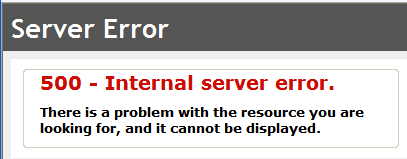
Überprüfen Sie .htaccess
Die Überprüfung, ob die .htaccess-Datei beschädigt ist oder nicht, ist der erste Schritt, mit dem Sie das Problem beheben können. Sie können dies tun, indem Sie Ihre .htaccess-Datei umbenennen, was zu etwas wie .htaccess_old führt. Um die .htaccess-Datei umzubenennen, müssen Sie über FTP auf Ihre Site zugreifen. Sobald Sie sich in der .htaccess-Datei befinden, die sich in demselben Verzeichnis befindet, in dem Ordner wie wp-content, wp-admin und wp-includes angezeigt werden.
Sobald Sie die .htaccess-Datei umbenannt haben Versuchen Sie, Ihre Site zu laden, um festzustellen, ob das Problem dadurch behoben wurde.
Bevor Sie mit anderen Dingen fortfahren, gehen Sie zu Einstellungen „Permalinks und klicken Sie auf Speichern. Dadurch wird eine neue .htaccess-Datei generiert, um dies sicherzustellen Ihre Seiten geben keine 404 zurück (Seite nicht gefunden).
Erhöhen Sie das Speicherlimit für PHP
Die Erschöpfung des PHP-Speicherlimits kann die Ursache für den 500-Fehler sein, der a benötigt Führen Sie die folgenden Schritte aus, um Fehler zu beheben:
- Erstellen Sie eine leere Textdatei mit dem Namen „php.ini“.
- Fügen Sie den folgenden Code ein: = 64 MB Speicher;
- Speichern Sie die Datei;
- Laden Sie / folder / wp-admin über FTP.
Deaktivieren Sie alle Plugins
Wenn keine dieser Lösungen funktioniert hat Dann ist es möglich, dass das Problem in einem Plugin oder einem kompromittierten Thema liegt. Leider gibt es keinen einfachen Weg dazu finde es heraus. Sie müssen alle WordPress-Plugins gleichzeitig deaktivieren.
Wenn das Deaktivieren aller Plugins den Fehler behebt, wissen Sie, dass der Fehler zwischen den Plugins liegt. Jetzt müssen Sie herausfinden, welches. Dazu müssen Sie jeweils ein Plugin erneut aktivieren, bis Sie das Plugin gefunden haben, das das Problem verursacht hat.
Vergessen Sie nicht, das Verdammte loszuwerden und den Fehler dem Autor von zu melden das Plugin.
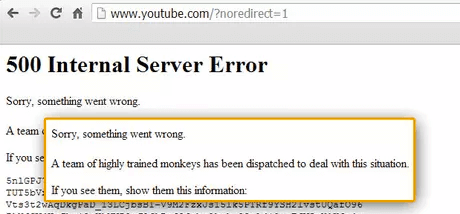
Kerndateien erneut hochladen
Wenn die Plugin-Option den internen Serverfehler nicht korrigiert, lohnt es sich, den Ordner wp-admin und wp-includes aus einer neuen WordPress-Installation erneut hochzuladen. Sie können nicht nur alle Ihre Informationen speichern, sondern auch das Problem lösen, wenn eine Datei beschädigt wurde.
Suchen Sie nach Ihrem Hosting-Anbieter
Wenn nichts funktioniert, müssen Sie sich an Ihr Hosting wenden Anbieter. Wenn Sie sich die Serverprotokolle ansehen, sollten sie in der Lage sein, den Dingen auf den Grund zu gehen.